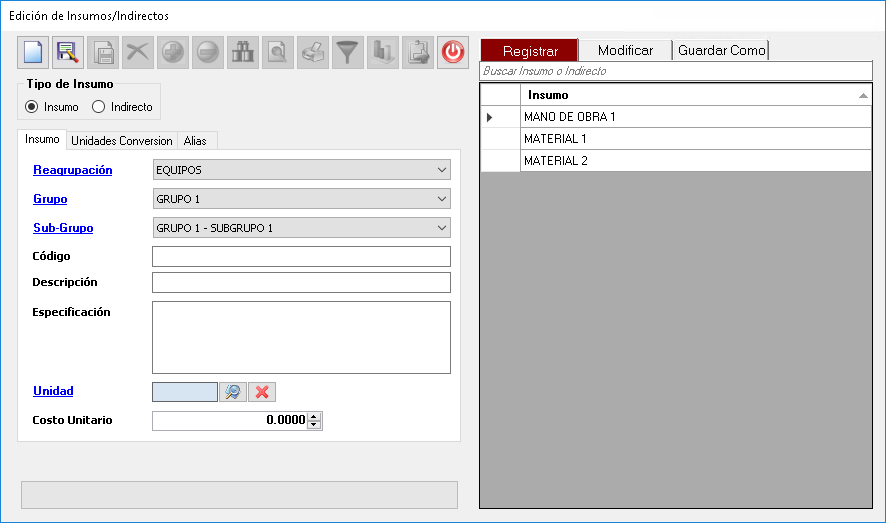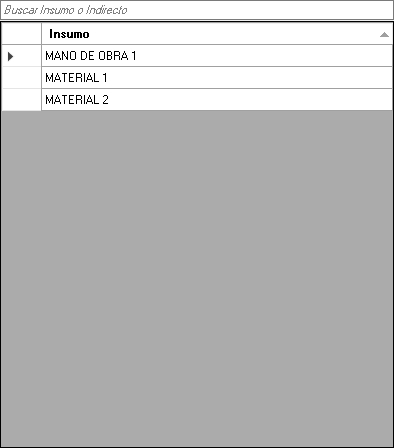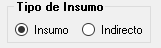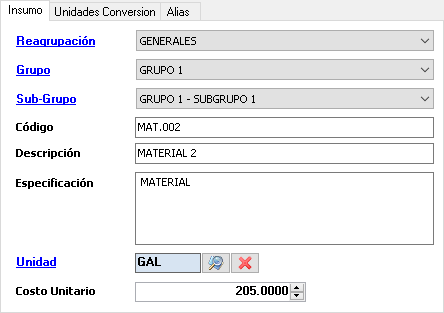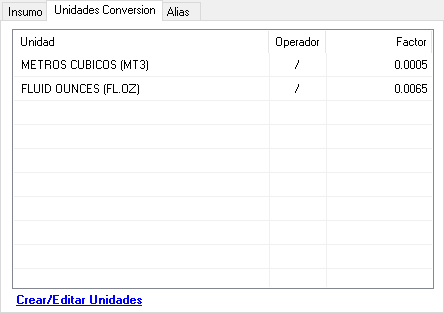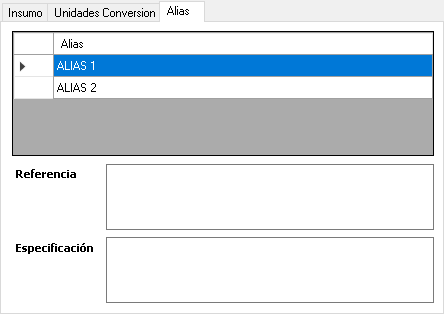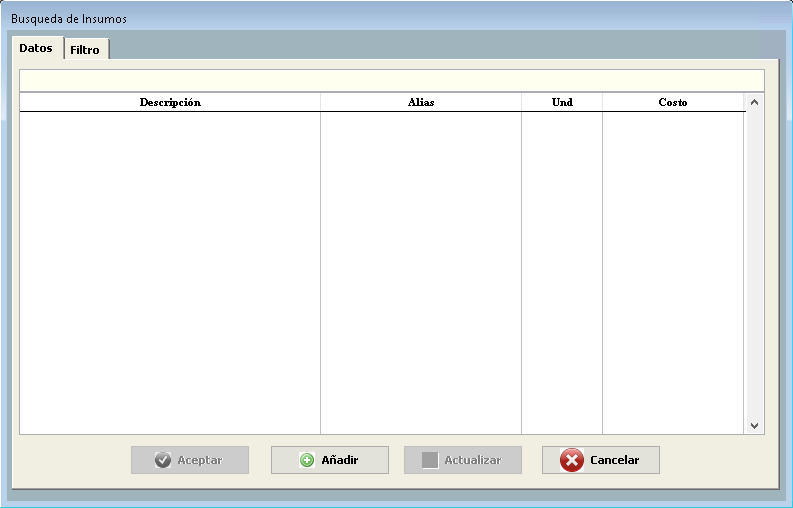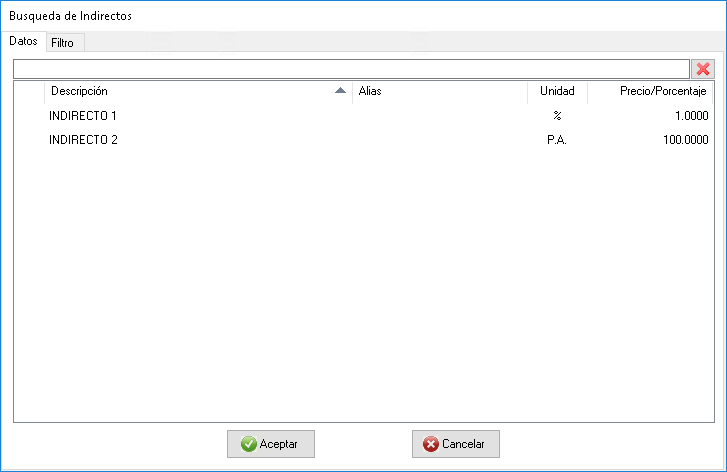# Insumos
# Introducción
Este programa del sistema le permitirá registrar, modificar y anular los datos generales de los materiales y costos indirectos.
Todos los precios de estos materiales son agregados al listado de costos de Proveedores x Insumo. Esto quiere decir que los materiales registrados en esta ventana se agregarán al proveedor de su empresa, que en teoría debe ser primer proveedor en el sistema. Los demás costos por proveedor son agregados desde el módulo de Compras CxP.
Orden
La numeración de los botones y acciones es de izquierda a derecha.
# Botones de Acción
| Botones | Especificación |
|---|---|
 | Nuevo: limpia todos los campos del programa. |
 | Guardar: registra los datos de un nuevo insumo / indirecto. |
 | Guardar Como: si tiene seleccionado la acción Guardar Como, registra como un nuevo insumo / indirecto, los datos ya seleccionados. |
 | Anular: pone el insumo / indirecto en un estado anulado, lo significa que ya no podrá ser seleccionado para nuevos documentos. Los documentos, que tenían este insumo / indirecto, mantendrán esta referencia por política de historicidad. Adicional a esto, hay una validación que, si existe en un análisis de costos, no permite anular el insumo / indirecto. |
 | Añadir ítem: solo estará disponible si están el tab de Unidades Conversión o Alias. |
 | Borrar ítem: solo estará disponible si están el tab de Unidades Conversión o Alias. |
 | Salir: permitirá salir de la ventana. |
# Barra de Acción
- Registrar: si está seleccionado, registrará un nuevo insumo / indirecto.
- Modificar: si está seleccionado, al seleccionar un insumo / indirecto, se mostrará en pantalla los detalles del mismo.
- Guardar Como: si está seleccionado, permite guardar como los datos, con los siguientes pasos:
- Debe seleccionar primero un insumo / indirecto ya registrado.
- Al momento de guardar, se creará un nuevo material con los datos del insumo / indirecto ya seleccionado.
# Grilla / Cuadrícula
Está grilla / cuadrícula mostrará todos los materiales registrados, el cual su estado no esté anulado.
# Definición de Columna
- Insumo: descripción del insumo.
# Selección
Al posicionarse en uno de los ítems de la grilla / cuadrícula, si tiene la acción Modificar seleccionada, desplegará la información del material seleccionado.
# Filtro
Podrás buscar/filtrar mediante texto los materiales. Esta búsqueda está condicionada por las columnas que estén en la grilla / cuadrícula.
# Campos
Orden de Campos
Los campos que se mostrarán estarán ordenados de arriba hacia abajo y de izquierda a derecha.
# Selección de tipo de Material
Opciones:
- Insumo: estos son los materiales / servicios.
- Indirecto: estos son los costos indirectos. Los indirectos se comportan de manera similar a los insumos, exceptuando los indirecto con unidad % que se comportan como porcientos.
Esta opción permite que según sea el tipo de selección:
- Realiza el filtro en la grilla / cuadrícula por el tipo de material.
- Se guardará el material según el tipo de material.
# Tab Insumos
Reagrupación: es una clasificación general de los materiales. En este caso debe seleccionar el Reagrupación. Este campo es obligatorio. Más información sobre Reagrupación.
Grupo: es una clasificación específica de los materiales. En este caso debe seleccionar el Grupo. Este campo es obligatorio. Más información sobre Grupo.
Sub-Grupo: es una sub-clasificación del grupo. En este caso debe seleccionar primero el Grupo y luego el SubGrupo. Este campo es obligatorio. Más información sobre Sub-Grupo.
Código: es un identificador único que permite identificar de manera rápida el material.
Descripción: es la descripción que identifica el nombre del material. Este campo es obligatorio.
Especificación: es una descripción adicional.
Unidad: es la unidad base del material. En este caso debe seleccionar la Unidad. Este campo es obligatorio. Más información sobre Unidad y Búsqueda de Unidad.
Unidad en los Presupuestos
Esta unidad será la que aparecerá en la selección de materiales en los presupuestos.
- Costo Unitario: es el precio unitario del material. Este campo es obligatorio.
# Tab Unidades Conversión
En la grilla / cuadrícula aparecerán las unidades de conversión de las cuales tiene como base la unidad que se seleccionó en el Tab Insumos.
Para agregar o quitar los ítems en esta grilla / cuadrícula, se utilizarán los botones de acción: Añadir ítem y Borrar ítem.
Definición de las columnas:
- Unidad: descripción corta de la unidad.
- Operador: por defecto es el operador de división. Este caso el campo puede ser seleccionado.
- Factor: es el factor numérico. Esto implica que se multiplicará el costo unitario de la unidad base por este factor para determinar el costo unitario de esta conversión.
# Tab Alias
El alias se puede definir como una descripción adicional que puede tener la descripción base de un material.
Ejemplo
Descripción del Material: casco de construcción.
Alias: amarillo, naranja, rojo, etc.
Estos alias podrán ser seleccionados cada vez que se vaya a seleccionar un material. Por defecto cada material, tiene un alias en blanco.
En la grilla / cuadrícula aparecerán las descripciones de los alias. Para agregar o quitar los ítems de esta grilla / cuadrícula, se utilizarán los botones de acción: Añadir ítem y Borrar ítem.
Definición de las columnas:
- Alias: descripción del alias.
Campos Adicionales:
- Referencia: descripción de referencia.
- Especificación: descripción adicional.
# Barra de Progreso
Esta barra de progreso nos presentará el proceso de actualización de todos los análisis de costos que tienen este material incluido. Cada vez que se guarda el material, se hace un re-cálculo global teniendo en cuenta los niveles y sub niveles de los análisis de costos afectados.
# Búsqueda de Insumos
Esta ventana permitirá ver un listado de los materiales, que sean insumos, disponibles en el sistema y poder seleccionar uno o varios según sea el contexto de la búsqueda. Adicional a esto, tendrá la opción de poder filtrarlos.
# Tab Datos
En este tab se presentará una grilla / cuadrícula con un listado de Insumos.
Podrás realizar un filtro mediante texto en la entrada de búsqueda y esta filtrará la columna de Descripción.
Definición de las columnas de la grilla / cuadrícula:
- Descripción: descripción del insumo.
- Alias: alias del insumo. Este campo es seleccionado. El valor por defecto de esta columna es el alias vacío.
- Unidad: unidad del insumo. Este campo es seleccionado. Por defecto trae la unidad base, pero podrá seleccionar las unidades de conversión.
- Costo: costo del insumo. El valor de este columna varía en base al proveedor seleccionado. La búsqueda de costos realiza los siguientes pasos:
- Busca los costos de los insumos del listado de precio del Proveedor seleccionado.
- En caso de que no encuentre el insumo, se busca el costo en el proveedor por defecto de la empresa.
Adicional a esto, tiene los siguientes botones:
- Aceptar: confirma los insumos seleccionados.
- Añadir: en caso de que el insumo no este en el listado del sistema, puede añadirlo.
- Actualizar: luego de que añada el/los insumo(s), para que se presente en la grilla / cuadrícula, debe pulsar este botón.
- Cancelar: cancela selección de insumos.
# Búsqueda de Indirecto
Esta ventana permitirá ver un listado de los materiales, que sean indirecto, disponibles en el sistema y poder seleccionar uno o varios según sea el contexto de la búsqueda. Adicional a esto, tendrá la opción de poder filtrarlos.
# Tab Datos
En este tab se presentará una grilla / cuadrícula con un listado de Indirectos.
Podrás realizar un filtro mediante texto en la entrada de búsqueda y esta filtrará la columna de Descripción.
Definición de las columnas de la grilla / cuadrícula:
- Descripción: descripción del indirecto.
- Alias: descripción del alias del indirecto.
- Unidad: unidad del indirecto.
- Precio/Porcentaje: precio / porcentaje base del indirecto.
Adicional a esto, tiene los siguientes botones:
- Aceptar: confirma los indirectos seleccionados.
- Cancelar: cancela selección de indirectos.